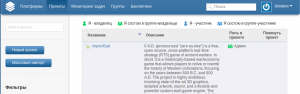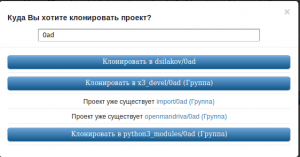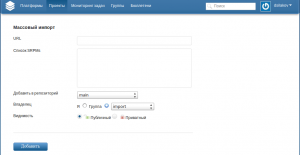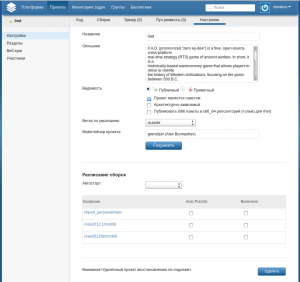ABF: управление проектами — различия между версиями
D uragan (обсуждение | вклад) м |
D uragan (обсуждение | вклад) м (→Создание нового проекта с нуля) |
||
| Строка 17: | Строка 17: | ||
'''Замечание:''' Вы можете также создать проект из файла SRPM с помощью консольного клиента ABF. | '''Замечание:''' Вы можете также создать проект из файла SRPM с помощью консольного клиента ABF. | ||
| − | [[Файл:ABF_proj4.png|thumb|none| | + | [[Файл:ABF_proj4.png|thumb|none|Можно создать пустой проект, либо импортировать SRPM]] |
== Создание проекта на основе существующего == | == Создание проекта на основе существующего == | ||
Версия 10:56, 20 июня 2014
Содержание
Просмотр и создание проектов
Получить перечеь всех проектов, к которым имеет доступ пользователь, можно на вкладке "Проекты" главного меню ABF.
На этой же странице можно инициировать создание нового проекта (кликнув на кнопку "Новый проект") либо создать сразу несколько проектов на основе набора SRPM-пакетов (нажав на кнопку "Массовый импорт").
Создание нового проекта с нуля
При нажатии кнопки "Новый проект", вам будет предложено задать название и опциональное описание проекта, указать владельца (вы можете создать проект в своей персональной платформе либо в одной из групп, в которых вы обладаете соответсвующими привилегиями).
Здесь же необходимо задать видимость проекта (публичный/приватный) и указать - является ли проект пакетом (то есть предполагается ли его сборка в репозитории), а также выбрать SRPM-пакет, содержимое которого будет загружено во вновь созданный проект.
Если не указать SRPM-пакет, то для проекта будет создан пустой Git-репозиторий, который будет необходимо наполнить самостоятельно.
Замечание: Вы можете также создать проект из файла SRPM с помощью консольного клиента ABF.
Создание проекта на основе существующего
Вы можете создать проект, склонировав уже существующий проект в другую группу/платформу и/или в проект с другим именем.
Для этого необходимо перейти на страницу проекта, который необходимо склонировать, и нажать кнопку "Клонировать".
В появившемся окне необходимо указать имя нового проекта (по умолчанию используется имя клонируемого) и нажать одну из кнопок "Клонировать в ...". Такие кнопки будут показаны для каждой группы, в которую вы можете клонировать проект (т.е. для которой у вас есть соответсвующие привилегии). Если в группе уже есть проект с таким именем, то вместо кнопки будет выведено соотвутсвующее сообщение. При изменении имени в поле ввода, ABF автоматически перечитывает информацию о существующих проектах и либо убирает сообщение и показывает кнопку "Склонировать", либо наоборот, убирает кнопку и показывает сообщение - в заивисмости от того, имеется ли в группе проект с таким именем.
Замечание: Вы можете также создать проект на основе существующего с помощью консольного клиента ABF.
Массовое создание проектов на основе SRPM-пакетов
Массовый импорт проектов производится на основе набора SRPM-файлов, доступных с сервера ABF по сети (по протоколам HTTP либо FTP). В окне массового импорта необходимо указать URL сервера, на котором находятся SRPM-пакеты для импорта, и опционально - список пакетов, которые необходимо импортировать. В URL необходимо включить путь на сервере к пакетам: например, если пакеты находятся по адресу http://mysite.ru/myrepo/packages, то http://mysite.ru/myrepo/packages и надо указать в качестве URL.
Если список SRPM-пакетов оставить пустым, то будут импортированы все пакеты, находящиеся в указанной директории сервера (при условии, что сервер позволяет получить перечень файлов в директории).
Непосрдественно в окне массового импорта можно указать, в какой репозиторий какой платформы должны быть добавлены создаваемые из SRPM пакеты, а также указать владельца проектов и их видимость.
Для каждого SRPM-файла будет создан проект с названием, соответствующем названию SRPM, а содержимое пакета будет добавлено в Git-репозиторий проекта. Если при этом с репозиторием, в который добавляется проект, ассоциирована определенная ветка Git-репозиториев (yапример, пакеты в репозитории платформы rosa2012.1 по умолчанию собираются из веток с именем rosa2012.1), то в Git-репозитории проекта будет создана соответсвующая ветка и содержимое SRPM-пакета будет также добавлено в нее.
Замечание: Для массового импорта SRPM-пакетов, они должны находиться в доступном для сервера ABF месте (например, публичном HTTP- или FTP-сервере). Для импорта локальных SRPM-файлов можно воспользоваться консольным клиентом ABF.
Настройка проекта
Для настройки проекта, необходимо перейти на его страницу. Это можно сделать, перейдя в пункт "Проекты" главного меню ABF либо найдя проект с помощью Поиска, и кликнув на имени проекта. На странице проекта необходимо выбрать в меню пункт "Настройки".
В левой части окна настроек доступны следующие вкладки:
Настройки
Основные настройки проекта:
- имя
- описание
- видимость
- ветка по умолчанию
- майнтейнер
В разделе "Расписание сборок" можно настроить автоматическую сборку проекта по расписанию. Для этого в пункте "Автостарт" необходимо выбрать периодичность сборок, а в таблице репозиториев указать, в какие репозитории следует производить сборку и следует ли при этом автоматически публиковать результаты.
Кнопка "Удалить" в правом нижнем углу страницы может быть использована для удаления проекта. Используйте эту кнопку с осторожностью - после удаления, проект (включая его Git-репозиторий со всей историей) не может быть восстановлен.
Разделы
Здесь можно указать, необходимо ли включить для проекта трекер ошибок и вики.
Веб хуки
Данный раздел позволяет настроить оповещения внешних систем (веб-страниц по HTTP, каналов IRC и Jabber) об изменениях в проекте
Участники
В данном разделе можно добавлять участников проекта и управлять их правами. Обратите внимание, что права пользователей наследуются от прав группы - то есть если проект принадлежит некоторой группе и пользователь имеет право на запись в этой группе, то она автоматически получает право на запись во все проекты группы.